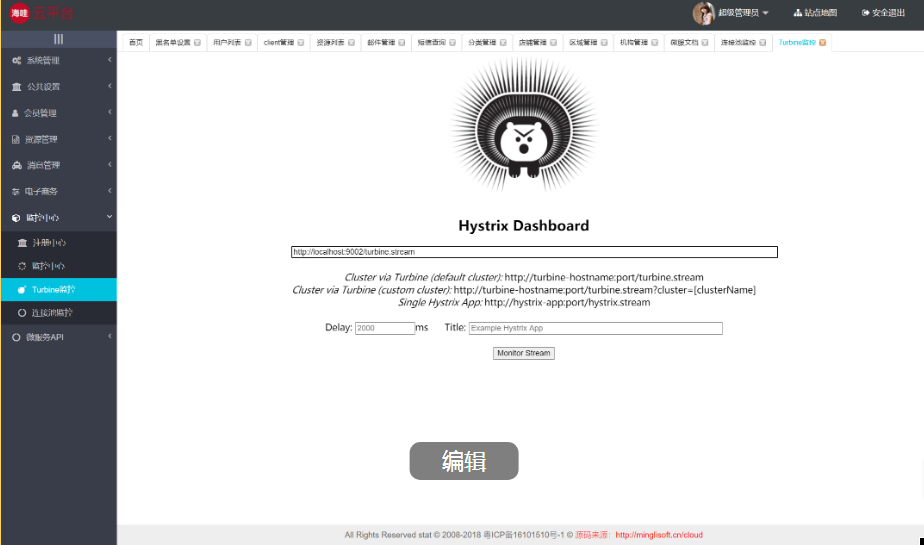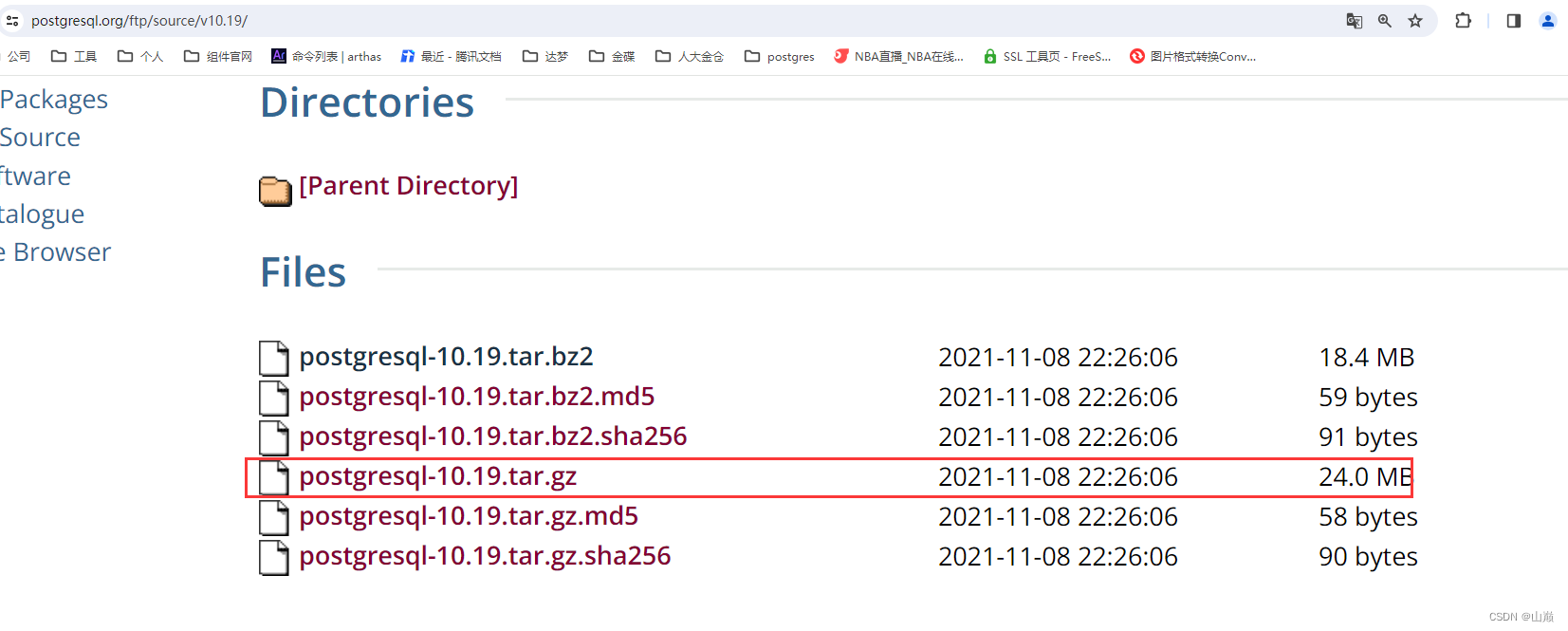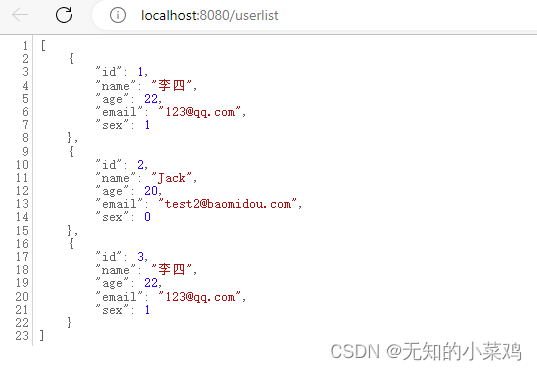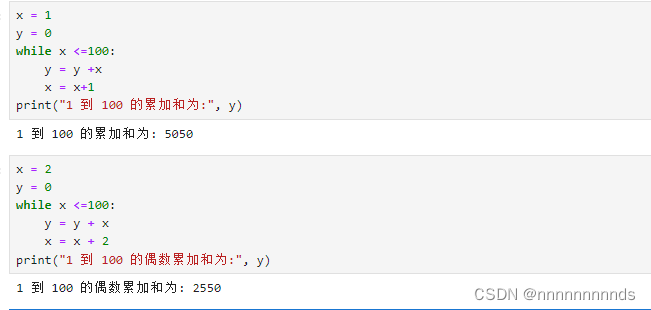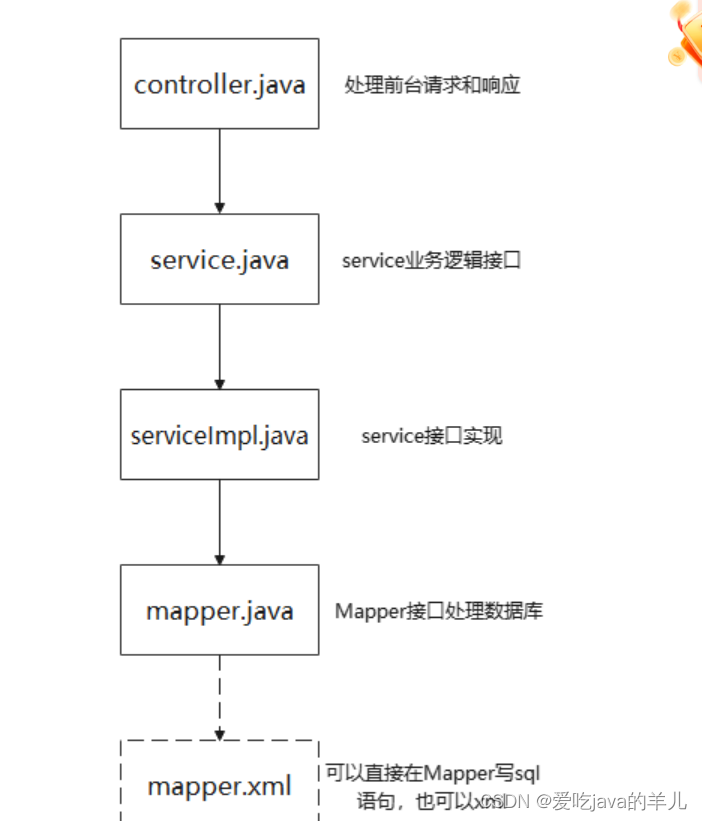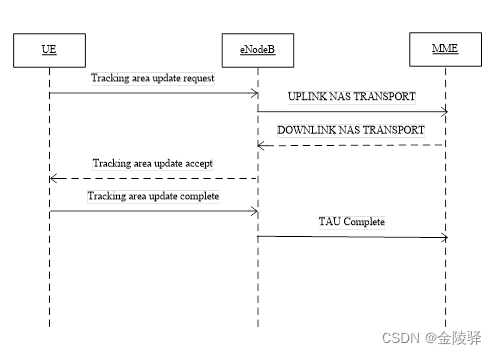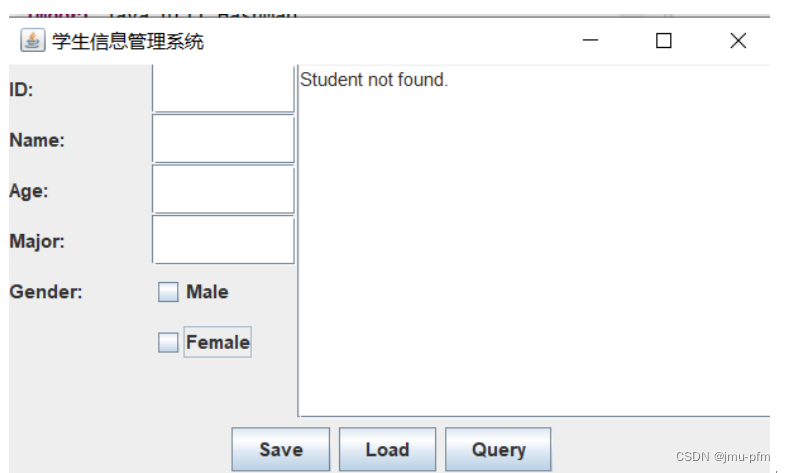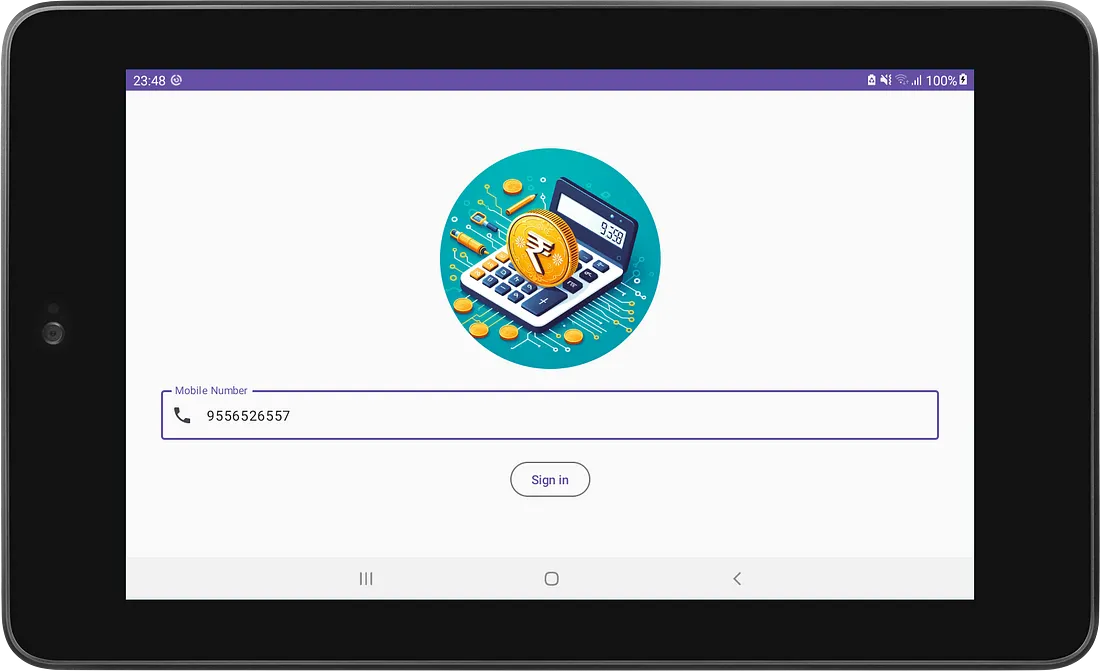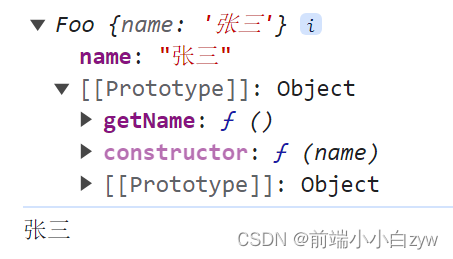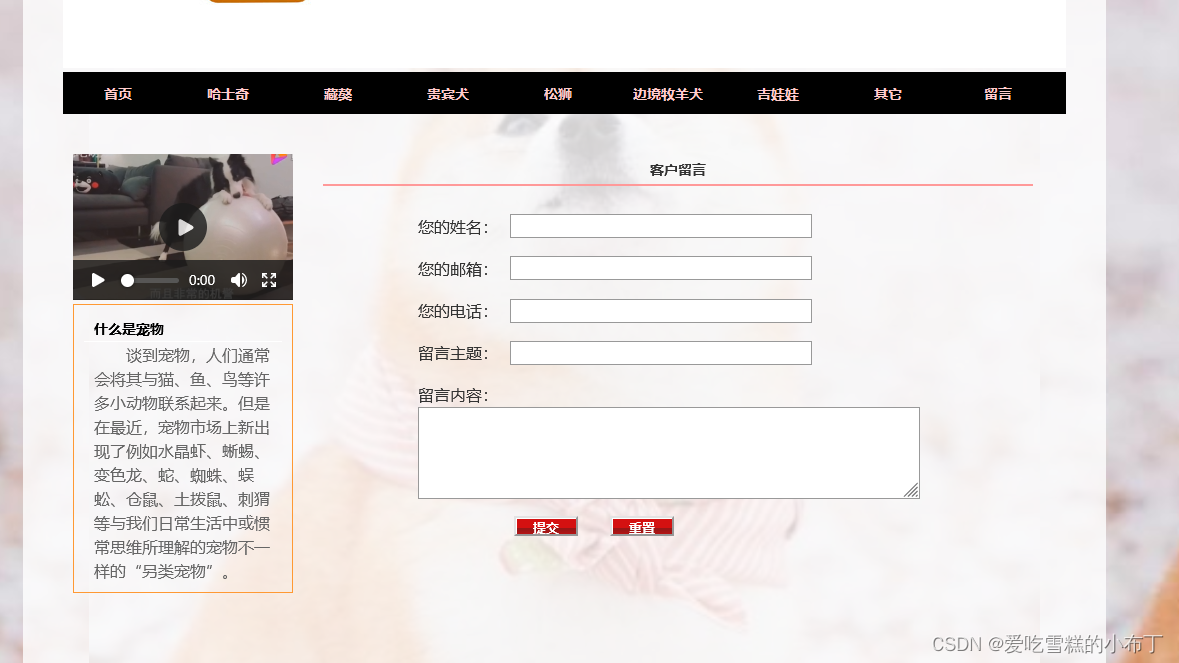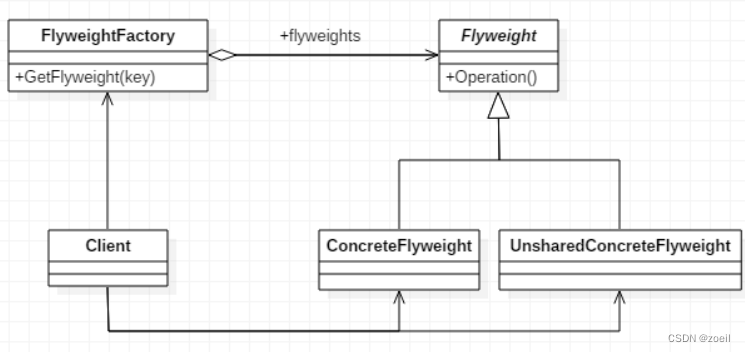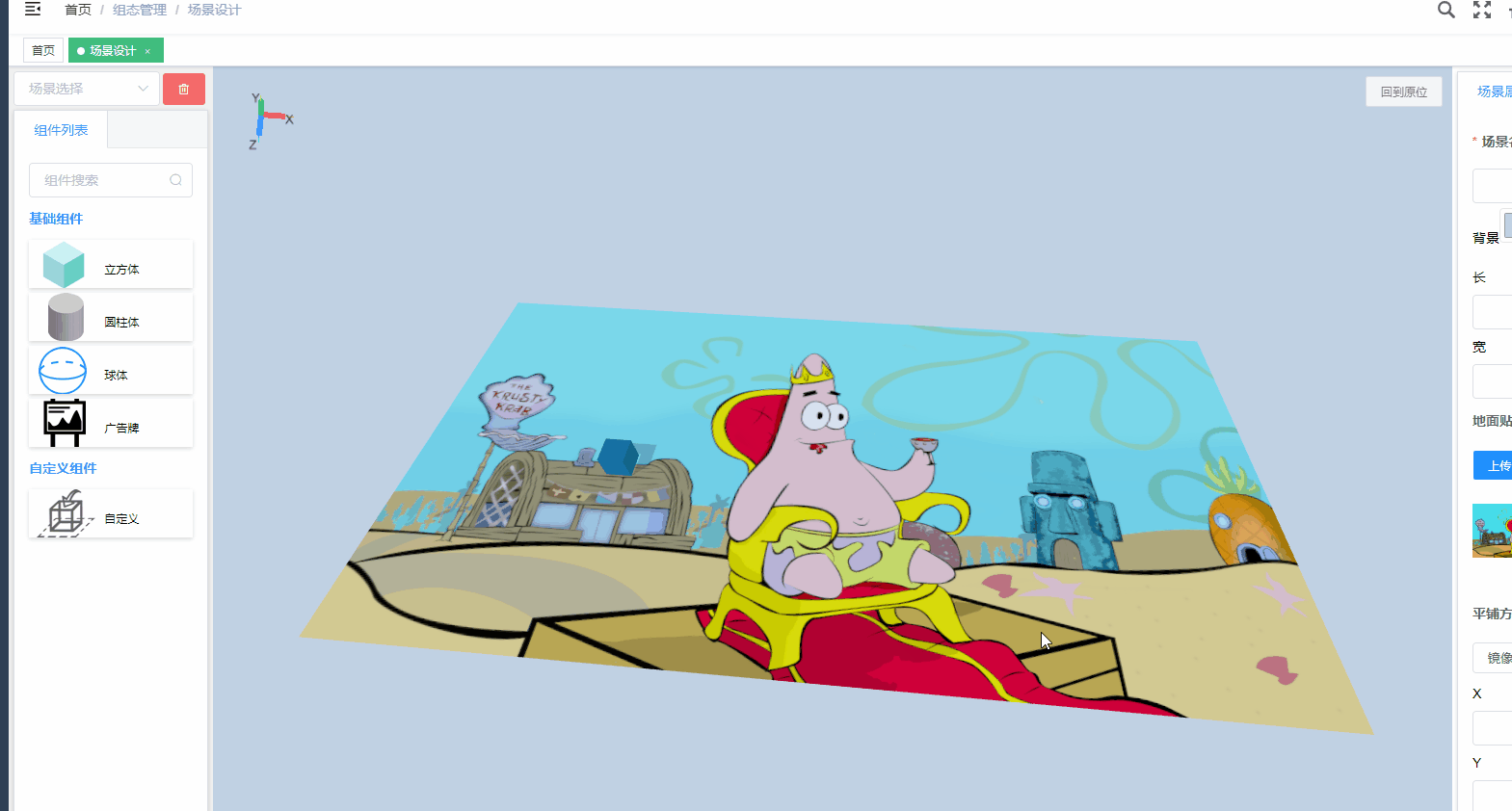构建代码
构建这个PC桌面应用,我们需要几个步骤:
在得到第一次的显示结果后,经过测试,有很大可能会根据结果再对界面进行调整,实际上也是一个局部的软件工程中的迭代开发。
界面设计
启动Visual Studio 2017, 创建一个基于C#语言的WPF(Windows Presentation Foundation)项目:
WPF是一个非常成熟的技术,在有界面展示和交互的情况下,使用XAML设计/渲染引擎,比WinForm程序要强101倍,再加上有C#语言利器的帮助,是写PC桌面前端应用的最佳组合。
给Project起个名字,比如叫“CartoonTranslate”,选择最新的.NET Framework (4.6以上),然后点击”OK”。我们先一起来设计一下界面: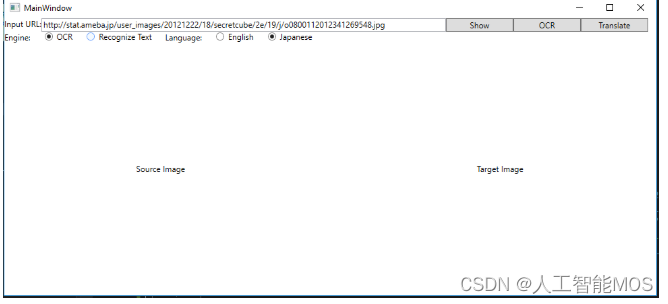
Input URL:用于输入互联网上的一张漫画图片的URL
Engine:指的是两个不同的算法引擎,其中,OCR旧引擎可以支持25种语言,识别效果可以接受;而Recognize Text新引擎目前只能支持英文,但效果比较好。
Language:制定当前要翻译的漫画的语言,我们只以英文和日文为例,其它国家的漫画相对较少,但一通百通,一样可以支持。
右侧的一堆Button了解一下:
Show:展示Input URL中的图片到下面的图片区
OCR:调用OCR服务
Translate:调用文本翻译服务,将日文或者英文翻译成中文
下侧大面积的图片区了解一下:
Source Image:原始漫画图片
Target Image:翻译成中文对白后的漫画图片
界面设计代码
我们在MainWindow.xaml文件里面填好以下code:
<Window x:Class="CartoonTranslate.MainWindow"xmlns="http://schemas.microsoft.com/winfx/2006/xaml/presentation"xmlns:x="http://schemas.microsoft.com/winfx/2006/xaml"xmlns:d="http://schemas.microsoft.com/expression/blend/2008"xmlns:mc="http://schemas.openxmlformats.org/markup-compatibility/2006"xmlns:local="clr-namespace:CartoonTranslate"mc:Ignorable="d"Title="MainWindow" Height="450" Width="800"><Grid><Grid.RowDefinitions><RowDefinition Height="Auto"/><RowDefinition Height="Auto"/><RowDefinition Height="Auto"/><RowDefinition Height="*"/></Grid.RowDefinitions><StackPanel Orientation="Horizontal" Grid.Row="0"><TextBlock Grid.Row="0" Text="Input URL:"/><TextBox x:Name="tb_Url" Grid.Row="1" Width="600"Text="http://stat.ameba.jp/user_images/20121222/18/secretcube/2e/19/j/o0800112012341269548.jpg"/><Button x:Name="btn_Show" Content="Show" Click="btn_Show_Click" Width="100"/><Button x:Name="btn_OCR" Content="OCR" Click="btn_OCR_Click" Width="100"/><Button x:Name="btn_Translate" Content="Translate" Click="btn_Translate_Click" Width="100"/></StackPanel><StackPanel Grid.Row="1" Orientation="Horizontal"><TextBlock Text="Engine:"/><RadioButton x:Name="rb_V1" GroupName="gn_Engine" Content="OCR" Margin="20,0" IsChecked="True" Click="rb_V1_Click"/><RadioButton x:Name="rb_V2" GroupName="gn_Engine" Content="Recognize Text" Click="rb_V2_Click"/><TextBlock Text="Language:" Margin="20,0"/><RadioButton x:Name="rb_English" GroupName="gn_Language" Content="English"/><RadioButton x:Name="rb_Japanese" GroupName="gn_Language" Content="Japanese" IsChecked="True" Margin="20,0"/></StackPanel><Grid Grid.Row="3"><Grid.ColumnDefinitions><ColumnDefinition Width="*"/><ColumnDefinition Width="40"/><ColumnDefinition Width="*"/></Grid.ColumnDefinitions><TextBlock Grid.Column="0" Text="Source Image" VerticalAlignment="Center" HorizontalAlignment="Center"/><TextBlock Grid.Column="2" Text="Target Image" VerticalAlignment="Center" HorizontalAlignment="Center"/><Image x:Name="imgSource" Grid.Column="0" Stretch="None" HorizontalAlignment="Left" VerticalAlignment="Top"/><Image x:Name="imgTarget" Grid.Column="2" Stretch="None" HorizontalAlignment="Left" VerticalAlignment="Top"/><Canvas x:Name="canvas_1" Grid.Column="0"/><Canvas x:Name="canvas_2" Grid.Column="2"/></Grid>
</Grid>
</Window>处理事件
关于XAML语法的问题不在本文的讨论范围之内。上面的XAML写好后,编译时会出错,因为里面定义了很多事件,在C#文件中还没有实现。所以,我们现在把事件代码补上。
局部变量定义(在MainWindow.xaml.cs的MainWindow class里面):
// using “OCR” or “Recognize Text”
private string Engine;
// source language, English or Japanese
private string Language;
// OCR result object
private OcrResult.Rootobject ocrResult;按钮”Show”的事件
点击Show按钮的事件,把URL中的漫画的地址所指向的图片加载到窗口中显示:
private void btn_Show_Click(object sender, RoutedEventArgs e)
{if (!Uri.IsWellFormedUriString(this.tb_Url.Text, UriKind.Absolute)){// show warning messagereturn;}// show image at imgSourceBitmapImage bi = new BitmapImage();bi.BeginInit();bi.UriSource = new Uri(this.tb_Url.Text);bi.EndInit();this.imgSource.Source = bi;this.imgTarget.Source = bi;
}在上面的代码中,同时给左右两个图片区域赋值,显示两张一样的图片。
按钮”OCR”的事件
点击OCR按钮的事件,会调用OCR REST API,然后根据返回结果把所有识别出来的文字用红色的矩形框标记上:
private async void btn_OCR_Click(object sender, RoutedEventArgs e)
{this.Engine = GetEngine();this.Language = GetLanguage();if (Engine == "OCR"){ocrResult = await CognitiveServiceAgent.DoOCR(this.tb_Url.Text, Language);foreach (OcrResult.Region region in ocrResult.regions){foreach (OcrResult.Line line in region.lines){if (line.Convert()){Rectangle rect = new Rectangle(){Margin = new Thickness(line.BB[0], line.BB[1], 0, 0),Width = line.BB[2],Height = line.BB[3],Stroke = Brushes.Red,//Fill =Brushes.White};this.canvas_1.Children.Add(rect);}}}}else{}
}在上面的代码中,通过调用DoOCR()自定义函数返回了反序列化好的类,再依次把返回结果集中的每个矩形生成一个Rectangle图形类,它的left和top用Margin的方式来定义,width和height直接赋值即可,把这些Rectangle图形类的实例添加到canvas_1的Visual Tree里即可显示出来(这个就是WPF的好处啦,不用处理绘图事件,但性能不如用Graphics类直接绘图)。
按钮”Translate”的事件
点击Translate按钮的事件:
private async void btn_Translate_Click(object sender, RoutedEventArgs e)
{List<string> listTarget = await this.Translate();this.ShowTargetText(listTarget);
}
private async Task<List<string>> Translate()
{List<string> listSource = new List<string>();List<string> listTarget = new List<string>();if (this.Version == "OCR"){foreach (OcrResult.Region region in ocrResult.regions){foreach (OcrResult.Line line in region.lines){listSource.Add(line.TEXT);if (listSource.Count >= 25){List<string> listOutput = await CognitiveServiceAgent.DoTranslate(listSource, Language, "zh-Hans");listTarget.AddRange(listOutput);listSource.Clear();}}}if (listSource.Count > 0){List<string> listOutput = await CognitiveServiceAgent.DoTranslate(listSource, Language, "zh-Hans");listTarget.AddRange(listOutput);}}return listTarget;
}
private void ShowTargetText(List<string> listTarget)
{int i = 0;foreach (OcrResult.Region region in ocrResult.regions){foreach (OcrResult.Line line in region.lines){string translatedLine = listTarget[i];Rectangle rect = new Rectangle(){Margin = new Thickness(line.BB[0], line.BB[1], 0, 0),Width = line.BB[2],Height = line.BB[3],Stroke = null,Fill =Brushes.White};this.canvas_2.Children.Add(rect);TextBlock tb = new TextBlock(){Margin = new Thickness(line.BB[0], line.BB[1], 0, 0),Height = line.BB[3],Width = line.BB[2],Text = translatedLine,FontSize = 16,TextWrapping = TextWrapping.Wrap,Foreground = Brushes.Red};this.canvas_2.Children.Add(tb);i++;}}
}上面这段代码中,包含了两个函数:this.Translate()和this.ShowTargetText()。
我们先看第一个函数:最难理解的地方可能是有个“25“数字,这是因为Translate API允许一次提交多个字符串并一起返回结果,这样比你提交25次字符串要快的多。翻译好的结果按顺序放在listOutput里,供后面使用。
再看第二个函数:先根据原始文字的矩形区域,生成一些白色的实心矩形,把它们贴在右侧的目标图片上,达到把原始文字覆盖(扣去)的目的。然后再根据每个原始矩形生成一个TextBlock,设定好它的位置和尺寸,再设置好翻译后的结果(translatedLine),这样就可以把中文文字贴到图上了。
选项按钮的事件
点击Radio Button的事件:
private void rb_V1_Click(object sender, RoutedEventArgs e)
{this.rb_Japanese.IsEnabled = true;
}
private void rb_V2_Click(object sender, RoutedEventArgs e)
{this.rb_English.IsChecked = true;this.rb_Japanese.IsChecked = false;this.rb_Japanese.IsEnabled = false;
}
private string GetLanguage()
{if (this.rb_English.IsChecked == true){return "en";}else{return "ja";}
}
private string GetEngine()
{if (this.rb_V1.IsChecked == true){return "OCR";}else{return "RecText";}
}API数据访问部分
我们需要在CatroonTranslate工程中添加以下三个.cs文件:
-
CognitiveServiceAgent.cs
-
OcrResult.cs
-
TranslateResult.cs
与认知服务交互
CognitiveServiceAgent.cs文件完成与REST API交互的工作,包括调用OCR服务的和调用翻译服务的代码:
using Newtonsoft.Json;
using System;
using System.Collections.Generic;
using System.Diagnostics;
using System.Linq;
using System.Net.Http;
using System.Net.Http.Headers;
using System.Text;
using System.Threading.Tasks;
using System.Web;
namespace CartoonTranslate
{class CognitiveServiceAgent{const string OcrEndPointV1 = "https://westcentralus.api.cognitive.microsoft.com/vision/v2.0/ocr?detectOrientation=true&language=";const string OcrEndPointV2 = "https://westcentralus.api.cognitive.microsoft.com/vision/v2.0/recognizeText?mode=Printed";const string VisionKey1 = "4c20ac56e1e7459a05e1497270022b";const string VisionKey2 = "97992f0987e4be6b5be132309b8e57";const string UrlContentTemplate = "{{\"url\":\"{0}\"}}";
const string TranslateEndPoint = "https://api.cognitive.microsofttranslator.com/translate?api-version=3.0&from={0}&to={1}";const string TKey1 = "04023df3a4c499b1fc82510b48826c";const string TKey2 = "9f76381748549cb503dae4a0d80a80";
public static async Task<List<string>> DoTranslate(List<string> text, string fromLanguage, string toLanguage){try{using (HttpClient hc = new HttpClient()){hc.DefaultRequestHeaders.Add("Ocp-Apim-Subscription-Key", TKey1);string jsonBody = CreateJsonBodyElement(text);StringContent content = new StringContent(jsonBody, Encoding.UTF8, "application/json");string uri = string.Format(TranslateEndPoint, fromLanguage, toLanguage);HttpResponseMessage resp = await hc.PostAsync(uri, content);string json = await resp.Content.ReadAsStringAsync();var ro = Newtonsoft.Json.JsonConvert.DeserializeObject<List<TranslateResult.Class1>>(json);List<string> list = new List<string>();foreach(TranslateResult.Class1 c in ro){list.Add(c.translations[0].text);}return list;}}catch (Exception ex){Debug.WriteLine(ex.Message);return null;}}
private static string CreateJsonBodyElement(List<string> text){var a = text.Select(t => new { Text = t }).ToList();var b = JsonConvert.SerializeObject(a);return b;}
/// <summary>/// /// </summary>/// <param name="imageUrl"></param>/// <param name="language">en, ja, zh</param>/// <returns></returns>public static async Task<OcrResult.Rootobject> DoOCR(string imageUrl, string language){try{using (HttpClient hc = new HttpClient()){ByteArrayContent content = CreateHeader(hc, imageUrl);var uri = OcrEndPointV1 + language;HttpResponseMessage resp = await hc.PostAsync(uri, content);string result = string.Empty;if (resp.StatusCode == System.Net.HttpStatusCode.OK){string json = await resp.Content.ReadAsStringAsync();Debug.WriteLine(json);OcrResult.Rootobject ro = Newtonsoft.Json.JsonConvert.DeserializeObject<OcrResult.Rootobject>(json);return ro;}}return null;}catch (Exception ex){Debug.Write(ex.Message);return null;}}
private static ByteArrayContent CreateHeader(HttpClient hc, string imageUrl){hc.DefaultRequestHeaders.Add("Ocp-Apim-Subscription-Key", VisionKey1);string body = string.Format(UrlContentTemplate, imageUrl);byte[] byteData = Encoding.UTF8.GetBytes(body);var content = new ByteArrayContent(byteData);content.Headers.ContentType = new MediaTypeHeaderValue("application/json");return content;}}
}其中,DoTranslate()函数和DoOCR()函数都是HTTP调用,很容易理解。只有CreateJsonBodyElement函数需要解释一下。前面提到过我们一次允许给服务器提交25个字符串做批量翻译,因此传进来的是个List<string>,经过这个函数的简单处理,会得到以下JSON格式的数据作为HTTP的Body:
// JSON Data as Body
[{“Text” : ”第1个字符串”},{“Text” : ”第2个字符串”},……..{“Text” : ”第25个字符串”},
]OCR服务的数据类定义
OcrResult.cs文件是OCR服务返回的JSON数据所对应的类,用于反序列化:
using System;
using System.Collections.Generic;
using System.Linq;
using System.Text;
using System.Threading.Tasks;
namespace CartoonTranslate.OcrResult
{public class Rootobject{public string language { get; set; }public string orientation { get; set; }public float textAngle { get; set; }public Region[] regions { get; set; }}
public class Region{public string boundingBox { get; set; }public Line[] lines { get; set; }}
public class Line{public string boundingBox { get; set; }public Word[] words { get; set; }
public int[] BB { get; set; }public string TEXT { get; set; }
public bool Convert(){CombineWordToSentence();return ConvertBBFromString2Int();}
private bool ConvertBBFromString2Int(){string[] tmp = boundingBox.Split(new char[] { ',' }, StringSplitOptions.RemoveEmptyEntries);if (tmp.Length == 4){BB = new int[4];for (int i = 0; i < 4; i++){int.TryParse(tmp[i], out BB[i]);}return true;}return false;}
private void CombineWordToSentence(){StringBuilder sb = new StringBuilder();foreach (Word word in words){sb.Append(word.text);}this.TEXT = sb.ToString();}
}
public class Word{public string boundingBox { get; set; }public string text { get; set; }}
}需要说明的是,服务器返回的boundingBox是个string类型,在后面使用起来不太方便,需要把它转换成整数,所以增加了CovertBBFromString2Int()函数。还有就是返回的是一个个的词(Word),而不是一句话,所以增加了CombineWordToSentence()来把词连成句子。
翻译服务的数据类定义
TranslateResult.cs文件翻译服务返回的JSON所对应的类,用于反序列化:
namespace CartoonTranslate.TranslateResult
{public class Class1{public Translation[] translations { get; set; }}
public class Translation{public string text { get; set; }public string to { get; set; }}
}小提示:在VS2017中,这种类不需要手工键入,可以在Debug模式下先把返回的JSON拷贝下来,然后新建一个.cs文件,在里面用Paste Special从JSON直接生成类就可以了。